教您win7怎么简单修复注册表
什么是注册表?简单的说用于存储系统和应用程序的设置信息,如果在操作系统的电脑的过程中,遇到注册表引起的故障,可以通过恢复注册表来解决,只是不少的用户不知道修复注册表怎么操作,下面,小编就给大家分享修复注册表的方法了。
在电脑系统操作过程中,有时由于我们不恰当地修改过系统注册表,或者系统受到病毒的攻击而使注册表损坏,这就会引起系统运行不稳定,从而影响我们的操作。那么怎么去修复注册表?下面,小编就来跟大家介绍修复注册表的方法。
怎么修复注册表
右键点击系统桌面左下角的“开始”,在右键菜单中点击:命令提示符(管理员),打开管理员命令提示符窗口
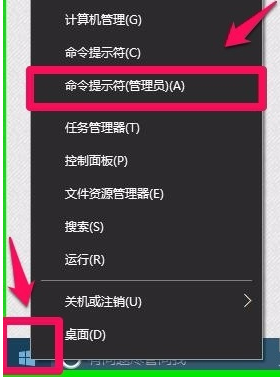
在打开的管理员命令提示符窗口,输入如下命令:
————————————————————————————————
reg add "HKEY_LOCAL_MACHINE\SOFTWARE\Microsoft\WindowsSelfHost\Applicability" /v "BranchName" /d "fbl_release" /t REG_SZ /f
reg add "HKEY_LOCAL_MACHINE\SOFTWARE\Microsoft\WindowsSelfHost\Applicability" /v "ThresholdRiskLevel" /d "low" /t REG_SZ /f
reg delete "HKEY_LOCAL_MACHINE\SOFTWARE\Microsoft\WindowsSelfHost\Applicability" /v "ThresholdInternal" /f
reg delete "HKEY_LOCAL_MACHINE\SOFTWARE\Microsoft\WindowsSelfHost\Applicability" /v "ThresholdOptedIn" /f
————————————————————————————————
输入这些命令的方法是:先复制如上命令,再点击管理员命令提示符窗口左上角的小框(C:\),在下拉菜单中点击“编辑”,在编辑的二级菜单中点击:粘贴;
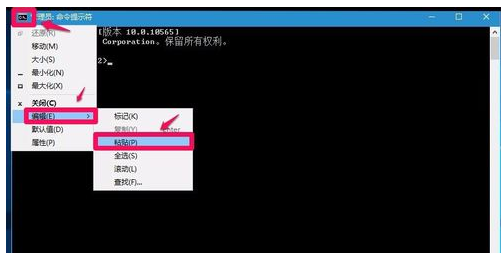
点击粘贴以后,上述命令就一字不差的复制到了管理员命令提示符窗口中,这时可见,4个命令的操作都为:操作成功完成
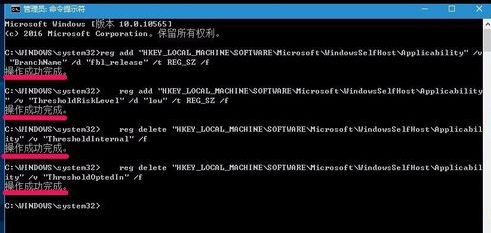
输入命令后,第三项出现错误:系统找不到指定的注册表或值
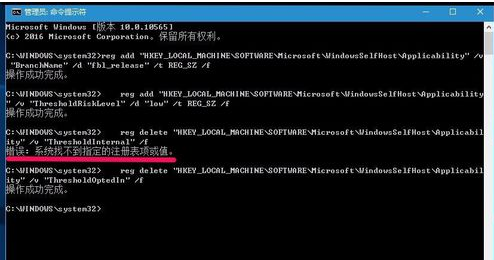
右键点击系统桌面左下角的“开始”,在右键菜单中点击“运行”,在运行对话框中输入regedit.exe,点击确定或者回车,打开注册表编辑器
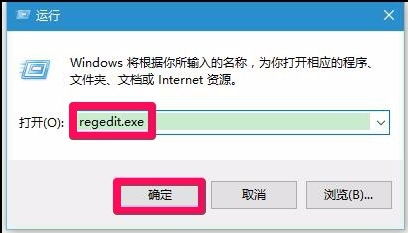
在打开的注册表编辑器窗口,依次展开:HKEY_LOCAL_MACHINE\SOFTWARE\Microsoft
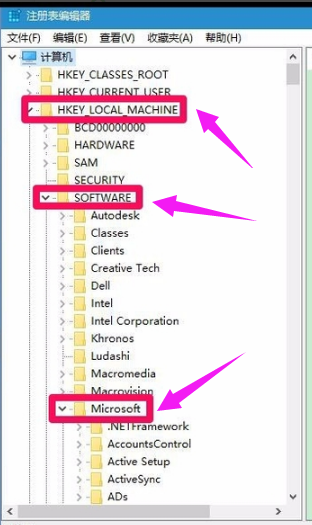
在Microsoft的展开项中再展开:WindowsSelfHost,在WindowsSelfHost的展开项中找到Applicability,并左键单击:Applicability
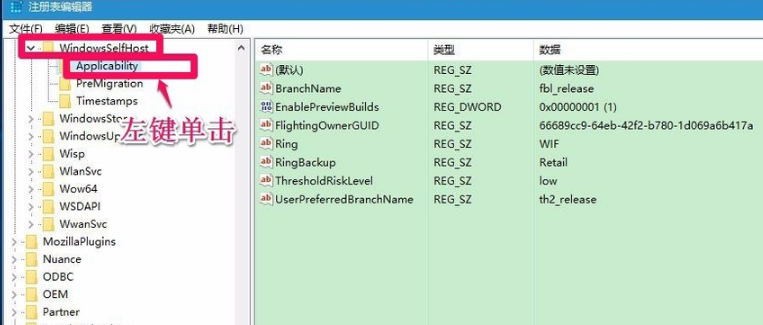
在Applicability对应的右侧窗口,右键点击空白处,点击新建,选择:字符串值(S)
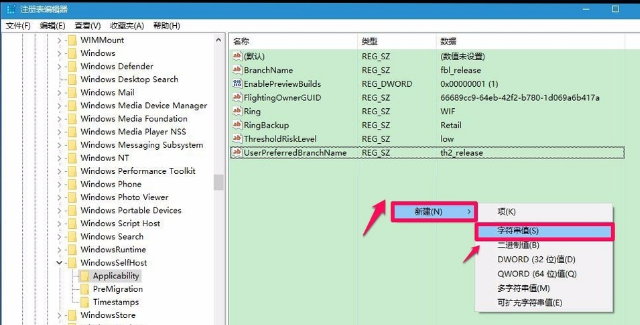
把“新建#1”命名为:ThresholdInternal,退出注册表编辑器
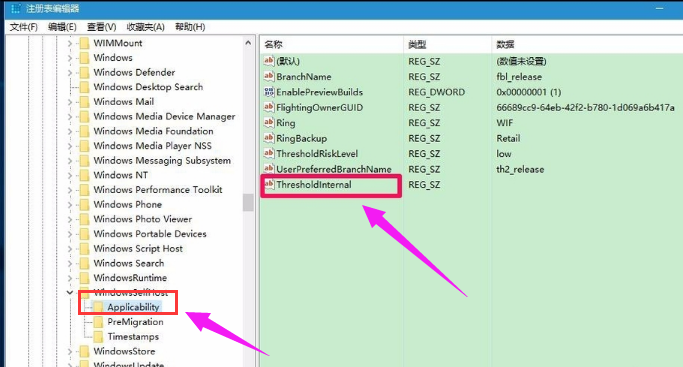
在管理员命令提示符窗口输入:reg delete "HKEY_LOCAL_MACHINE\SOFTWARE\Microsoft\WindowsSelfHost\Applicability" /v "ThresholdInternal" /f命令,可见提示:操作成功完成,退出管理员命令提示符窗口
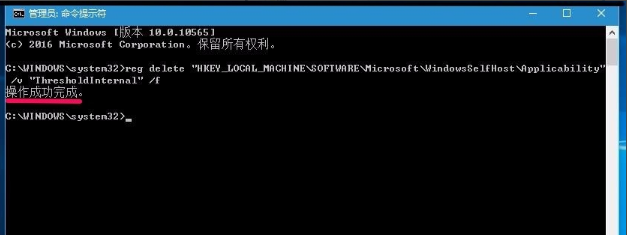
以上就是修复注册表的方法了。
相关阅读
win7系统排行
热门教程